CNCKAD数控编程软件安装流程说明书
- 格式:doc
- 大小:16.70 MB
- 文档页数:78

CNCKAD冲床编程使用说明书目录备注 (2)添加使用的机器 (2)创建转塔文件 (3)导入零件 (7)导出零件 (14)图形检查 (15)自动添加冲压 (16)手动添加冲压 (22)添加微连接 (30)删除线微连接 (31)修改角微连接 (32)设置板材与夹钳 (32)调节模具加工顺序 (40)生成NC (47)删除模具/实体/标记/辅助线 (50)模拟加工 (51)编辑CAM (53)设置冲压方向 (54)共边冲压 (54)手动重定位 (55)创建特殊模具 (57)创建样例程序 (60)编辑模具库 (62)自定义形状 (65)切割板材 (69)设定模具顺序 (71)替换模具 (72)CAM层的使用方法 (73)设置暂停/推出 (75)雕刻折弯线 (80)处理零件表 (81)显示/隐藏微连接 (82)SP(特殊冲压设置) (82)TDC(设置模具的上死点/下死点) (84)绘制DFT文本 (85)绘制文字 (86)如何生成加工报告 (88)新建板材 (91)添加余料到材料库 (92)翻转:组合模具 (96)DB模具 (97)手动编辑移动路径 (97)备注:在CNCKAD选择一个功能命令时,建议大家一定要认真看功能的使用提示说明。
软件会提示你每一步是怎么操作的。
添加使用的机器软件会存在一个默认的机器,当我们使用多个机器或切换使用的机器时,在设置菜单中选择机器设置。
会弹出如下的对话框。
在对话框中点击机器设置按钮。
进入选择机器设置的界面。
在机器设置对话框中,可以选择机器文件的路径(一般默认就可以了),设置零件的路径,在选择机器一栏中选择制造商>>机器的型号>>点击向右的箭头添加到已选用机器一栏中就可以了。
选择机器点击向左的箭头可以删除已选用的机器。
机器添加完成后点击确定完成。
在转塔一栏选择和机器想匹配的转塔。
创建转塔文件对于转塔性的冲床我们首次使用软件编程的时候需要创建转塔文件和实际机器转塔上的模具一致。

H A N S L A S E RCNCKAD 安装说明建议电脑配置:1、硬件基本要求,可配置更高硬件,配置好,排版效率高。
序号配件名称 配件品牌规格 备注 1CPU Intel Core i5 750 可更高 2主板 技嘉 GA-P55-UD3L 可更高 3内存 金士顿 DDR3 1333 4G 可更高 4硬盘 希捷 320G16M 可更高 5 显卡 影驰 GTX260+上将版建议显存1G 以上2、系统要求: 建议WIN XP 专家版或WIN 7旗舰版,不能使用GOST 版本系统或者简化系统,要光盘安装版系统。
安装过程要点: 1、 安装CNCKAD 软件时请移除加密狗。
2、 安装时可改变软件的安装路径,建议不装在系统盘,程序路径、机床后置路径与零件路径同时更改,只改变盘符,不可从新定义路径名称。
3、 有时从新安装同版本软件时,无需卸载CNCKAD 软件,直接安装CNCKAD ,保持原安装路径,安装过程中将setup type:由UPDATE existing machine configurations,改选择 INSTALL NEW machine configurations 。
4、 待加密狗驱动安装完好后再点击完成运行软件5、 如果加密狗驱动未安装成功,可手动再次安装驱动,开始-程序-metalix (cnckad)-tools-Install HANSP Driver6、 安装后完成对应机床配置设置7、 完成报表设置,如报表中找不到相应的报表文件,请复制报表原文件至软件安装目录下的Machines 文件夹内,然后再设置对应的报告,当需要因为报告时,在报告中选择英语,并选择对应的英语报告文件。
报告文件可根据情况编辑,但不可改变程序变量,保存但不可改变报表名称。
8、参见--安装过程.wmv 与报告设置与打印.wmv侯勇 第 1 页 2011-1-10。

CNCKAD冲床编程使用说明书目录备注 (2)添加使用的机器 (2)创建转塔文件 (3)导入零件 (7)导出零件 (14)图形检查 (15)自动添加冲压 (16)手动添加冲压 (22)添加微连接 (30)删除线微连接 (31)修改角微连接 (32)设置板材与夹钳 (32)调节模具加工顺序 (40)生成NC (47)删除模具/实体/标记/辅助线 (50)模拟加工 (51)编辑CAM (53)设置冲压方向 (54)共边冲压 (54)手动重定位 (55)创建特殊模具 (57)创建样例程序 (60)编辑模具库 (62)自定义形状 (65)切割板材 (69)设定模具顺序 (71)替换模具 (72)CAM层的使用方法 (73)设置暂停/推出 (75)雕刻折弯线 (80)处理零件表 (81)显示/隐藏微连接 (82)SP(特殊冲压设置) (82)TDC(设置模具的上死点/下死点) (84)绘制DFT文本 (85)绘制文字 (86)如何生成加工报告 (88)新建板材 (91)添加余料到材料库 (92)翻转:组合模具 (96)DB模具 (97)手动编辑移动路径 (97)备注:在CNCKAD选择一个功能命令时,建议大家一定要认真看功能的使用提示说明。
软件会提示你每一步是怎么操作的。
添加使用的机器软件会存在一个默认的机器,当我们使用多个机器或切换使用的机器时,在设置菜单中选择机器设置。
会弹出如下的对话框。
在对话框中点击机器设置按钮。
进入选择机器设置的界面。
在机器设置对话框中,可以选择机器文件的路径(一般默认就可以了),设置零件的路径,在选择机器一栏中选择制造商>>机器的型号>>点击向右的箭头添加到已选用机器一栏中就可以了。
选择机器点击向左的箭头可以删除已选用的机器。
机器添加完成后点击确定完成。
在转塔一栏选择和机器想匹配的转塔。
创建转塔文件对于转塔性的冲床我们首次使用软件编程的时候需要创建转塔文件和实际机器转塔上的模具一致。
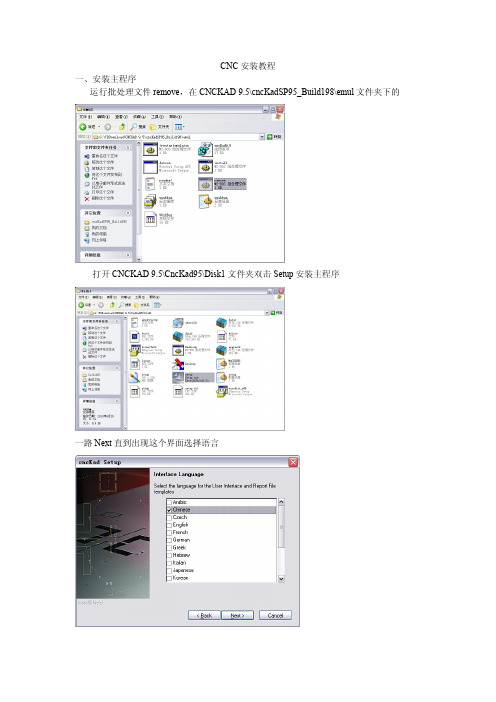
CNC安装教程
一、安装主程序
运行批处理文件remove,在CNCKAD 9.5\cncKadSP95_Build198\emul文件夹下的
打开CNCKAD 9.5\CncKad95\Disk1文件夹双击Setup安装主程序
一路Next直到出现这个界面选择语言
Next出现一下界面选择机床品牌
选择TAILFT、Muratec后点一路NEXT直到出现这个画面去掉勾,请勿点击Finish
二、安装补丁
安装CNCKAD 9.5文件夹下的cncKadSP95
双击后稍等一下窗口会自动关闭后再安装cncKadSP95_Build198下的cncKadSP95
三、破解软件
1.导入注册表
打开cncKadSP95_Build198下的文件夹emul双击弹出提示,点“是”、
“确定”
2.安装虚拟加密狗
双击自动安装虚拟加密狗、右下角出现新硬件已经安装并可以使用了,表示安装成功。
否则双击Remove再双击Install重新安装
1.将CNCKAD 9.5\cncKadSP95_Build198\Patch文件夹下的所有文件复制到
C:\Metalix\cncKad.95文件夹下覆盖原来的文件
2.打开点File如图
选择CNCKAD 9.5\cncKadSP95_Build198文件夹下的30583
弹出以下对话框然后选是
然后单击exit
四、完成安装
单击主程序的Finish
完成安装。
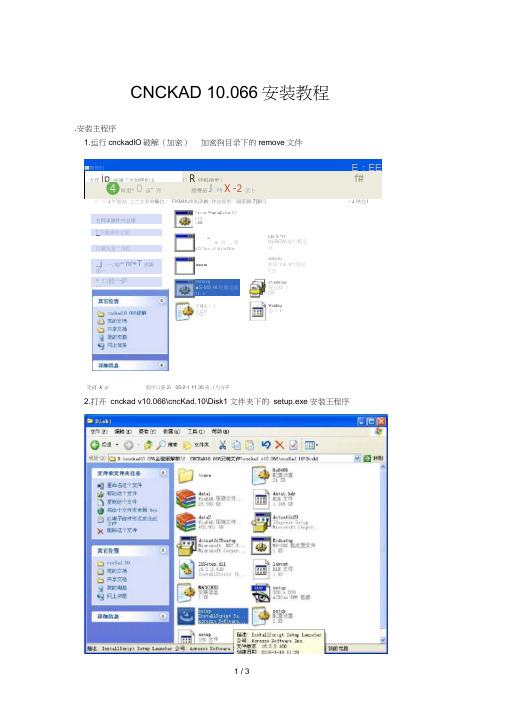
CNCKAD 10.066安装教程.安装主程序1.运行cnckadlO 破解(加密) 加密狗目录下的remove 文件■如帘打E :EE玄伴ip 丽通三舌如呼和4 匚R 呼科助更)f#❹肓退* 0宙”齐甜赛畐J 「吟X -2叵卜玄粹車懐件兴总帚 T 不她说牛立祥口夏丸龙''戈杠_j .一,电严nr+T 式毙岀一* 口肢宀妒XifRE首:;晋ATI Tier :»5-:fi CotTKir.LE L ^L*11Hj-BCW 說七輕疋件LKSV-tU养肓V&-W5程序 3血芫创 K 朋低呼口册2:05-2-1 11 35肯-|为寻F2.打开 cnckad v10.066\cncKad.10\Disk1 文件夹下的 setup.exe 安装王程序 * r s . »r ™ ar -aJ H l-or 帕 CCS 1 EE| 1二J '• '皿站 上兰主岁申輛仇: FKMHU I 糾弄歉-件仙畑肋:隔莊瞬7|圖弓- J 玮力Iirast m亍说沁; A 北豈意2 Oroncvij■S -MS Hl 坯趣空凿! I :lWzhEisj恣二1*V ^-E W TSE妄全粽 I [(BEefore coiLtinuiFlease reeiiove th* Metalix Ker CCongle, KASF, hardlack) from yourcomputtr然后一路点Next直到出现这个界面选择语言<BsckNext >Cancel点Next出现选择机床品牌界面,现在相应品牌的机床3 AkUD 二*呼Ares machi-es□ AFM』Apelio machines□ AJAM亘Arcade and Euope^AKYAPAK p Corrie machines□ 4MC重Laser machnes:ASAMECHANt^歹L Sheer□ BALlU7屮000334Destrip'ior隔 222, Aries 224 fim 245, Aries Z45HAries 255U-i:k j _ 曲H、-匚Canalcncff<%d SetupInteiface LanguageIrstalShela Select the language hr the Usei Intelface and R^pal File tenpiates□□□□□□□□口fcijiookHebrewlldrariJ bpdfiitsgeKoreanKI Chine®Zhoose lE"e nachine[s: and n)ode-l[s| yau viish to inf all 出现先卸载同类产品加密狗的提示,点确定然后一直点Next 直到出现以下画面, 把选择框中的勾去掉,别点Finish,保留这个界面3替换文件,将cnckadlO 破解(加密) 破解文件文件夹下的文件复制到C:\Metalix\cncKad.10,覆盖原来的文件安装完成!.破解软件1.导入注册表,打开 cnckadlO 破解(加密) 表2安装虚拟加密狗aJ_lMS-JOG 3U 址輙忤 l 口导入注册。

CNCKAD2004 V6.47编程简介第一章界面2第二章编程102.1导入102.2加刀132.3导出20第三章辅助功能243.1 模具的添加243.1-1普通模具的添加243.1-2异形模具的添加26第一章界面1.1点击CNCKAD2004 V6.47图标进入操作界面.1.2 界面图标标准创建一个新零件(生成一个尾缀名DFT的草图文件)打开一个现存零件(打开一个尾缀名DFT的草图文件)创建一个套裁(生成一个尾缀名NST的套裁文件)打开一个现存套载(打开一个尾缀名NST的套裁文件)输入CAD文件(输入的CAD文件格式必须为DXF)保存当前零件/套载普通得到实体和CAM的的信息检查几何形状是否正确测量点到点的距离从基点测量距离和角度修改实体属性,颜色和线型自动添加冲压手工添加冲压添加切割添加剪切在用模具设置板料和夹钳生成机器(NC)程序缩放重画放大缩小缩放至零件缩放至板料窗口缩放显示前一屏幕实时缩放平移变换移动复制旋转镜像拉伸比例阵列回原点编辑倒圆角倒直角连接分割修剪延伸缺口折弯留位辅助线从已知直线偏置一定距离作辅助线过一点作与已知直线平行的辅助线过一点作与已知直线垂直的辅助线过一点按绝对角度作辅助线过一点与已知直线成一角度作辅助线过两点作辅助线作竖直辅助线作水平辅助线CUT此图标栏为镭射机用,数冲不使用PUNCH设置冲压向将冲压重新设成标准,方向将被优化选择要设定的冲压/清除在中心的最后一次冲压CAM手工定义重定位,通常不要使用该命令,而由程序生成器自动处理短开步冲并加上微连接改变冲压偏置量(用负值可形成连皮)编辑所有类型的CAM设定模具顺序用选择CAM'S创收建公边冲(即两件产品公用一条冲切边)删除删除线段.圆.圆弧.点删除加工实体(冲压和切割)删除尺寸删除辅助线尺寸添加尺寸或文本绘制直线尺寸绘制半径尺寸绘制直径尺寸绘制角度尺寸全部更新尺寸编辑尺寸文本重新放置尺寸文本第二章编程编程主要分为导入.加刀.导出三个部分2.1导入2.1-1点击标准图标栏中的进入输入文件对话框选择文件路径,必须是DXF文件格式,按确定,出现Layers filter(图层过滤)对话框确定给出保存路径,文件名,保存生成一个新的草图文件.进入输入零件对话框零件尺寸会自动测量出,选择材料名称,材料厚度,可对输入零件进行旋转,翻转操作用户信息填写确定显示出需要加刀图形.点击设置板料和夹钳在板料尺寸中输入非标准尺寸,或是选择板料中选择标准板材尺寸.在数量中输入X轴Y轴方向加工数量从偏置中设定从原点,从终点的X轴Y轴偏移量(X轴最小设置为10, Y轴则设定成产品距夹钳边尺寸不小于80)2.2加刀点击自动添加冲压,出现自动冲压选项对话框设置自动冲压参数(一般用来快速给产品内部的孔加刀,外部轮廓加刀建议由手工添加冲压完成)点击手工添加冲压,出现冲压参数对话框选择冲压类型(一般内部的孔为单冲模式,外部轮廓为实体步冲)点击改变模具对使用模具进行选择根据加工实际情况,选择合适模具.确定. 点击冲压参数中的冲压图中产品上方的小方框即为准备加刀用的模具,将其放置于产品轮廓外侧,点击鼠标左键生成将界面屏幕左上角的状态栏其中的自转点击一下, 状态栏变为可用上面选用的模具对产品垂直的另一侧进行加刀全部完成后如下图点击短开步冲并加上微连接出现连皮对话框,对产品进行连接点设置,保证产品在冲制过程中不会脱落,同时产品取下后,连接点方便去除.根据产品实际情况,也可点击改变冲压偏置量(用负值可形成连皮) 再点击需要加连接点的加刀,在对话框中输入负值(负值形成连接点,正值则超出,无法生成连接点)效果如右图两刀之间间隙为0.5可点击设置板料和夹钳, 对板材尺寸夹钳位置及需要加工的数量进行设置点击生成机器(NC)程序, 进入用户信息对话框点击下一步点击下一步通过更换模具与模具参数两个选项对正在使用的模具进行编辑与替换点击下一步进入程序生成器选项,输入程序号(必须是0000-9999之间的四位数,且与数控冲床NC内已存的程序号不相同)点击完成进入后处理界面,同时软件会提醒"你在夹钳的安全区发现有冲压,你想用重定位避开夹钳吗?"点击是程序处理生成器结束,点击确定进入NC程序模拟画面点击可让生成的程序按实际会加工的路径进行模拟,同时右侧会显示该次冲切相应NC代码点击410(F)保存成DNC文件2.3导出点击桌面上的图标进入点击选取刚才保存的DNC文件点击打开进入待传送画面编程电脑准备完毕.下面是数控冲床NC操作面板的准备接收选择数控冲床NC操作面板上的进入下面的画面按屏幕下面与服务相对应的软键进入下一画面通过与将光标选择至零件程序按屏幕右上角的启动进入下面的画面NC操作面板准备完毕,点击编程电脑待传送画面中的导出完成第三章辅助功能3.1 模具的添加3.1-1普通模具的添加点击模具------编辑模具库进入下面的画面点击创建模具进入创建模具对话框点击小图标,输入尺寸确定点击添加到模具库完成3.1-2异形模具的添加例: 我们将下面形状的图形加为异形模具首先在CAD中将我们所需的图形绘制出来,并将图形中心移至原点,如下保存为DXF进入编程软件,点击输入CAD文件打开,刚保存的DXF文件点击模具---特殊模具文件输入文件名保存使用鼠标滚轮拖动图形,在图形中间点击鼠标左键按电脑键盘ENTER点击添加到模具库异形模具添加完成。
K行业仪器器材控制软件安装说明书一、安装前准备K行业仪器器材控制软件是一款高效、稳定的控制软件,为方便用户使用,我们依据以下步骤进行安装说明,确保软件能够正常运行。
二、系统要求在安装K行业仪器器材控制软件之前,请确保您的计算机满足以下系统要求:- 操作系统:Windows 7/8/10- 处理器:1 GHz或更高- 内存:2 GB或更高- 硬盘空间:至少1 GB可用空间三、安装步骤1. 下载K行业仪器器材控制软件安装文件。
- 访问我们的官方网站(请勿提供网址链接)。
- 在下载页面中找到K行业仪器器材控制软件,并下载安装文件。
2. 运行安装程序。
- 找到您下载的安装文件,在计算机上双击运行。
- 如果您的计算机有杀毒软件,请确保其允许安装程序正常运行。
3. 选择安装目录。
- 在安装向导中,选择您希望安装K行业仪器器材控制软件的目录。
- 推荐选择默认目录进行安装,也可根据个人需求选择其他目录。
4. 开始安装。
- 点击“下一步”按钮,开始安装过程。
- 安装过程可能需要一些时间,请您耐心等待。
5. 完成安装。
- 安装完成后,您将看到安装成功的提示信息。
- 点击“完成”按钮,关闭安装程序。
四、注册与激活1. 打开K行业仪器器材控制软件。
- 在计算机桌面上找到软件图标,双击打开软件。
2. 进行注册。
- 在首次打开软件时,系统将要求您进行注册。
- 按照提示,填写您的个人信息,并点击“注册”按钮。
3. 激活软件。
- 注册成功后,您将收到一封包含激活码的电子邮件。
- 打开邮件,复制激活码到软件的激活界面,并点击“激活”按钮。
4. 完成注册与激活。
- 如果您的信息和激活码填写正确,软件将显示注册与激活成功的提示信息。
- 现在,您可以开始享受K行业仪器器材控制软件的功能了。
五、常见问题与解决方案1. 安装过程中出现错误提示。
- 确保您的计算机满足系统要求。
- 关闭杀毒软件等第三方程序,再次尝试安装。
2. 注册或激活失败。
cnckad怎么安装?cnckad2006安装+使⽤详细图⽂教程cnckad2006(CAD/CAM设计软件) v8.5 免费中⽂版(附破解⽂件+安装教程)类型:辅助设计⼤⼩:655.4MB语⾔:简体中⽂时间:2017-07-01查看详情1. 将CNCKAD 软件光盘,插⼊光驱,将⾃动运⾏光盘。
2. 点击“3. 点击“4. 此时点击“5. 紧接着下⼀个接⼝是软件安装路径(默认)或者更改其路径。
⼀直点击“6. 点击“点击“此处可点击“7、软件设定与机械相结合点击CNCKAD 图标打开软件,如下图所⽰操作先点击菜单“CNCKAD共边功能说明1、新建任务,加载零件,2、零件格式转换与⼯艺处理,需要共边的零件可不处理⼯艺3、修改零件属性,在选择的零件上点⿏标右键,在弹出的菜单中选择全部信息按上图所⽰顺序依次选择点击,设置零件间隔区为补偿直接的⼀半,设置后界⾯如下图4、排版套料5、选择查看菜单,显⽰共边切割,可查看排版共边情况,共边处显⽰红⾊线,显⽰红⾊线表⽰排版共边成功,如果不显⽰,则要重新排版或⼿动调整不合理处6、输出排版图到CAM界⾯7、运⾏⾃动切割向导,弹出发现重复实体,选择是删除,弹出⾃动切割窗体8、点运⾏后,软件⾃动加载⼯艺,如果共边轮廓为紫⾊则⼯艺添加正常,否则检查重新添加⼯艺9、点击nc图标,⽣成NC程序,下⼀步两次弹出共边提⽰符感叹号,表⽰共边正常,下⼀步继续操作,完成并确定代码⽣成正确10、进⼊模拟界⾯,调整模拟速度,模拟切割检查,正确后输出NC程序。
以上就是关于cnckad 2006安装+使⽤详细图⽂教程全部内容的介绍,更多精彩内容请继续关注⽹站!。
数控编程软件安装步骤一、全新安装1.将安装光盘放入光驱,光盘会“自动播放”进入功能选择界面(图一)(如果您的系统禁止“自动播放”,请打开你的光盘根目录,执行目录下的start.exe);图一2.点击“软件安装”,进而选择“安装FastCAM”(图二),稍后进入软件安装界面(图三);图二3.点击“Next”,在随后的界面(图四)中选择“I accept the terms of the license agreement”,并单击“Next”继续;图三图四4.在选择项目中确保选中的项目为“Edge EIA”,之后点击“Next”(图五);图五5.选择“Install”软件开始安装(图六);图六6.稍后系统安装完成(图七),请关掉其它已经启动的程序,选择“Finish”系统重启系统,重启完成后软件安装成功。
桌面上面添加了FastCAM、FastNEST以及FastPLOT三个图标。
图七7.接下来请修改一下程序的设置参数以更加方便使用:点击“开始”->“程序”->“附件”->“记事本”,启动后选择“文件”->“打开”,在“文件类型”中选择“所有文件”,在“查找范围”中去找到你刚才安装“FastCAM”的目录(一般情况下为“C:\Program Files\FastCAM”,你也可以用下面介绍的方法确定你的实际安装目录),打开其中一个名为“Setup.Dat”的文件,将第二行的“NEST,TOP LEFT”改为“NEST,BOTTOM LEFT”,并在最后添加一行“EXTENSION,CNC”,按“文件”->“退出”,在提示中选择“保存”。
二、重新安装如果你的软件由于某种原因需要重新安装,请遵循以下步骤:1.卸载已经安装的“FastCAM”:打开“我的电脑”->“控制面板”,打开“添加/删除程序”,找到“FastCAM 2000”或者“FastCAM5.9”,然后选择“更改/删除”,在随后的界面中选择“Remove”,并点击“Next”(图八),在接下来的提示中选择“是,稍等一会儿程序就被卸载了,按“Finish”退出。
数冲入门编程手册
目录
一、安装步骤
软件安装
DNC传送程序安装
程序传送
二、后处理安装
三、软件设置
夹钳参数修改
行程参数修改
冲程上,下死点修改
夹钳保护区安全设定
四、工具栏详解
五、特殊模具创建
六、实例1
七、实例2
八、实例3
CNCKAD 数控编程软件安装流程
一、安装步骤:
1.将CNCKAD 软件光盘,插入光驱,将自动运行光盘。
弹出如下界面:(图示1)
2.点击“Install Products”按钮,弹出下一个接口,分别显示CNCKAD 与DNC 按钮。
3.点击“CNCKAD”开始安装程序,将弹出如图标接口,
4.此时点击“Next”按钮继续安装程序,
5.紧接着下一个接口是软件安装路径(默认)或者更改其路径。
一直点击“Next”直至安装完成。
点击“Finish”结束安装。
DNC程序安装:
6.点击“DNC”传输程序安装,弹出安装接口,如图标:
点击“Next”弹出下一个接口,图标:
此处可点击“Browse”按钮进行安装路径更改。
或者点击“NEXT”继续安装,等待数秒,安装完成。
7、软件设定与机械相结合
点击CNCKAD 图标打开软件,如下图所示操作
先点击菜单“设置”--------“机器设置”---------------“机器设置”-------
“制造商”-----------“机器型号”----------点击“添加”到已选用机器。
二、后处理文件
1、导入软件后处理文件,将四个檔(LF30.TRT 、T3.MDL、NC-LFK.HDR、NC-LFK.END)复
制到默认路径(c:\Metalix\Machines\目录下面即可。
三、后处理参数设定
1、夹钳个数更改
打开机器设置,在编辑机器文件选择“T3.MDL”点击“编辑”文件将以写字板方式打开此文件,找到夹钳参数。
(如图示)
根据机床上夹钳数量设置更改红色框中的数位。
2、行程更改
根据机械工作范围设置(如:X轴=2000,Y轴=1270)3、上,下死点参数更改(如图所示)
4、夹钳保护区设定(如图所示)
保护范围:
1:代表A工位 X=170 Y=40
2:代表B工位 X=200 Y=50
3:代表C工位 X=240 Y=80
4:代表D工位 X=280 Y=90
程序传送
1.个人计算机直接传送程序至机床
点击桌面DNC图标,打开传送软件,进行传送程序的设置,
接口参数设置:输入机器名称
设备类型 RS232
波特率: 9600
数据位: 7
校验: EVEN
停止位: 2
握手方式: XON/XOFF
打开软件,点击工具栏中的传送至机器图标,弹出传送画面(如图)
在机床上:
按下资料输入模式(MDI),将操作模式转换到资料输入模式。
按下功能键(OFF/SET SETTING)两下,显示如下介面。
将I/O通道设定为0
以上传送参数设定完毕。
按下编辑键(EDIT),再按下程序键(PROG),利用字母数字键,输入程序号名,
按扩展键读入-------------执行。
2.用PCMCIA卡传送至机床操作方法:
按下资料输入模式(MDI),将操作模式转换到资料输入模式。
按下功能键(OFF/SET SETTING)两下,显示如下介面。
将I/O通道设定为4
以上传送参数设定完毕。
按下编辑键(EDIT),再按下程序键(PROG),利用字母数字键,输入程序号名,
按扩展键读入-------------执行。
四、工具栏详解
五、创建特殊模具
1、双击WINDOWS桌面CNCKAD图标;或者从开始菜单选择程序
-----Metalix---------cnckad2006.85 启动软件。
2、从文件菜单中,选择“文件--------新建--------零件;快捷键(CTRL+N)或者从工具栏中单击图标,打开新建零件对话框:
3、在文件名中为新建零件输入一个名字,单击保存,
4、显示下面的对话窗口:
5、定义零件尺寸,板料,材料名,厚度等参数。
6、输入零件尺寸(MM):X=20 Y=20,其它的保留默认,单击确定。
7、一个定义好的矩形显示在屏幕上。
8、利用辅助线工具栏中,单击垂直辅助线图标,在图
中心位置单击左键,一条垂直辅助线完成,单击水平辅助线图标以同样的方法作一条水平辅助线,如图示:
9、从形状工具栏选择直线,自动捕捉图标。
在3个交点位置,单击“鼠标左键”,图示:
10、单击“鼠标右键”,结束此操作。
11、删除多余的线条,从删除工具栏,单击删除实体,选择要删除的线条,按“回车键”。
如图示:
12、点击工具栏,选择移动下选项“绝对”之后,再点击工具栏,的A字母,全选整个零件,再敲一个“空格键”以弹出以下对话框:
,输入定位X坐标,Y坐标,点击“应用”。
按“鼠标中间键”或者“回车键”进行确认,零件的中心点与坐标0点一致。
13、点击菜单“模具”下拉菜单“存为特殊模具”输入一个名字,然后点击“保存”
14、选择轮廓,按“回车键”确认。
弹出模具参数,如图示:
点击“添加到模具库”
15、点击菜单“模具”下拉菜单“编辑模具库”,点击“特殊模”选项。
可以看到刚才我们所创建的模具。
如图示:。